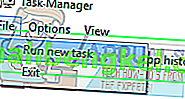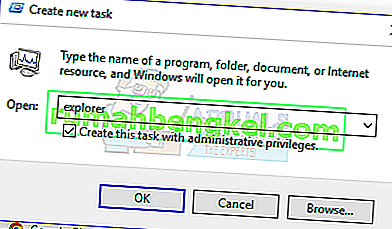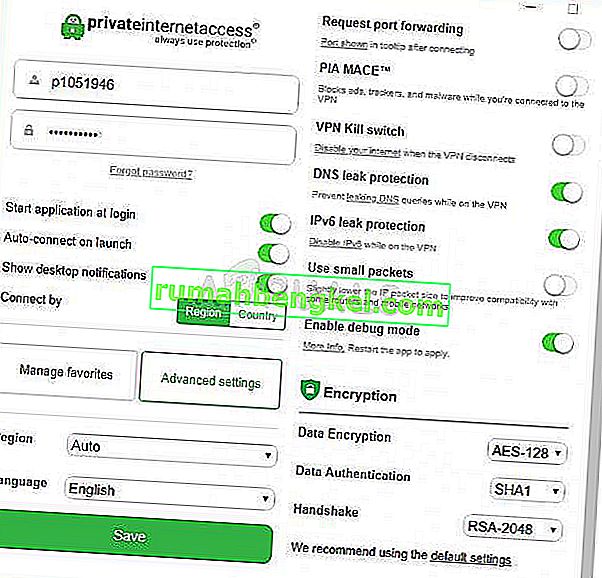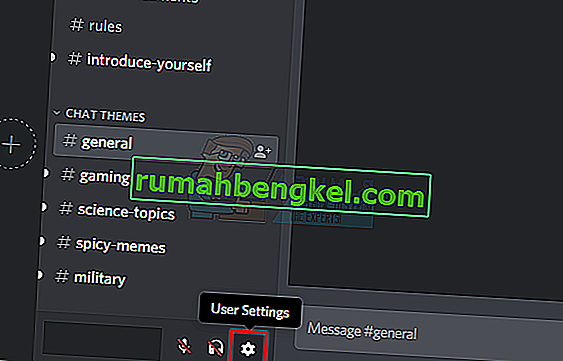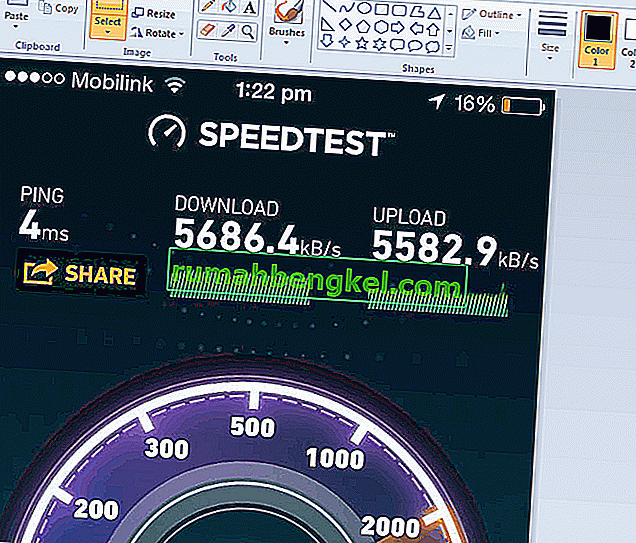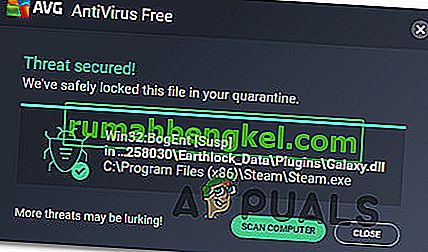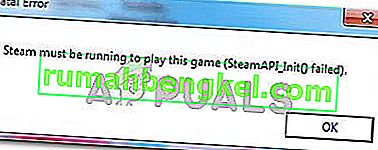قدم إصدار Skyrim Special Edition حقبة جديدة في Skyrim حيث يمكن للاعبين تعديل طريقة لعبهم. عادة ما يتعين على المستخدمين معالجة اللعبة باستخدام مديري التعديل ونسخ الملفات هنا وهناك أيضًا.

كما قد تكون خمنت ، مع الكثير من السيطرة تأتي المشاكل. إحدى هذه المشكلات هي الحالة التي لا يتم فيها إطلاق Skyrim على الإطلاق. إما أن يعلق في شاشة تحميل صغيرة أو لا يحدث شيء عند فتح الملف القابل للتنفيذ. كانت رسالة الخطأ هذه موجودة منذ عدو اللعبة وتزعج الناس بين الحين والآخر.
ما الذي يسبب عدم إطلاق Skyrim؟
يحتوي Skyrim على الكثير من المكونات المختلفة التي تعمل جنبًا إلى جنب. بعد إجراء بحث مكثف وتحليل حالات المستخدمين ، توصلنا إلى قائمة بالأسباب التي قد تتسبب في عدم إطلاق Skyrim.
- ملفات التثبيت الفاسدة: تتلف ملفات تثبيت أي لعبة عندما لا يتم تثبيت التحديث بشكل صحيح أو عند معالجة التعديلات. التحديث السريع للملفات يحل المشكلة.
- تعارض التعديلات: تعمل التعديلات على تحسين طريقة لعب المستخدمين ولكن إذا تعارضوا ، فلن يتم تشغيل Skyrim على الإطلاق. هنا ستكون هناك حاجة لاستكشاف الأخطاء وإصلاحها في تشخيص الوضع المتضارب.
- Corrupt Steam: في بعض الحالات النادرة ، قد يكون تثبيت Steam تالفًا أو غير مكتمل. نظرًا لأن Skyrim يعتمد على Steam كمحرك اللعبة الأساسي ، إذا كانت هناك مشكلة في Steam ، فلن يتم تحميل اللعبة أيضًا.
قبل البدء في تنفيذ الحلول ، تأكد من تسجيل الدخول كمسؤول على جهاز الكمبيوتر الخاص بك. علاوة على ذلك ، يجب أن يكون لديك أيضًا اتصال إنترنت نشط ومفتوح بدون وكلاء وشبكات VPN.
الحل 1: التحقق من الأوضاع المثبتة
إذا كنت تستخدم العديد من التعديلات لتغيير طريقة اللعب أو إضافة بعض الميزات ، يُنصح بتعطيل هذه التعديلات ومحاولة تشغيل اللعبة مرة أخرى بشكل صحيح. تغير التعديلات الملفات الأساسية للعبة وتعديل السلوك. إذا كان هناك بعض التعديلات التي تتعارض مع الإعدادات ، فمن الأفضل إزالة هذا التعديل ومحاولة تشغيل اللعبة.

إذا كنت لا تستخدم أي تعديلات ، فيجب عليك التأكد من تحديث لعبتك إلى أحدث إصدار تم إصداره. عادة ، عند إطلاقها من Steam ، يتم تحديث اللعبة تلقائيًا. ومع ذلك ، إذا كنت تلعب في وضع عدم الاتصال ، يُنصح بالاتصال بالإنترنت وتثبيت أحدث إصدار.
الحل 2: تحديث ملفات Skyrim
إذا كانت التعديلات لا تسبب أي مشكلة / تم تعطيلها وما زلت تواجه المشكلة ، فهذا يعني عادةً أن ملفات لعبة Skyrim لديك بها بعض المشاكل. تتلف ملفات اللعبة طوال الوقت ولا داعي للقلق. في هذا الحل ، سننتقل إلى دليل Skyrim ونحذف ملفات التثبيت يدويًا. ثم سنطلق Steam مرة أخرى ونتحقق من سلامة ملفات اللعبة.
عندما نتحقق من النزاهة ، يتحقق Steam من البيان عبر الإنترنت مقابل الملفات المثبتة ويستبدل / ينشئ ملفات جديدة وفقًا لذلك. نظرًا لأنه سيتم حذف الدليل ، سيتم إنشاء جميع الملفات من جديد.
- اضغط على Windows + E لتشغيل مستكشف Windows. بمجرد دخول التطبيق ، انتقل إلى الأدلة التالية:
C: \ Steam \ steamapps \ common \ Skyrim C: \ Users \ "User name" \ Documents \ MyGames \ Skyrim
ملاحظة: الأدلة المعروضة هنا هي الدلائل الافتراضية. إذا كانت لديك الألعاب مثبتة في مكان آخر ، فيجب عليك التنقل هناك.

- الآن احذف جميع محتويات المجلد. أعد تشغيل الكمبيوتر الآن قبل المتابعة.
- افتح تطبيق Steam الخاص بك وانقر فوق الألعاب من الشريط العلوي. الآن حدد Skyrim من العمود الأيسر ، وانقر بزر الماوس الأيمن فوقه وحدد خصائص .
- بمجرد الدخول إلى Properties ، انقر فوق فئة Local Files وحدد Verify Integrity of Game Files .

- الآن ، انتظر حتى تكتمل العملية. أعد تشغيل الكمبيوتر بعد اكتمال التحقق وابدأ Skyrim مرة أخرى. تحقق مما إذا كان يمكنك تشغيل اللعبة بشكل صحيح.
الحل 3: فحص SKSE
يستخدم Skyrim Script Extender (SKSE) لبرامج تعديل شاملة ولإدارتها. وتجدر الإشارة إلى أنه على الرغم من أن SKSE لديها قاعدة متابعين ضخمة ، إلا أنها لا تزال قيد التطوير وتخضع لتحديثات دورية بين الحين والآخر.

وفقًا لبحثنا ، رأينا أن ما يقرب من 70 ٪ من المستخدمين الذين كانوا يختبرون اللعبة لا يتم إطلاقها لديهم SKSE مشكلة مثبتة على أجهزة الكمبيوتر الخاصة بهم. نظرًا لأن مدير التعديل هذا يحاول إدارة جميع التعديلات التي تعمل على الفور على جهاز الكمبيوتر الخاص بك ، فهناك احتمال أن تتعارض مع اللعبة.
يمكنك مراجعة مقالتنا حول Fix: SKYUI Error Code 1 وتحقق من كيفية تثبيت SKSE بشكل صحيح. وتجدر الإشارة إلى أن عميل SKSE الخاص بك يجب أن يكون محدثًا في جميع الأوقات.
الحل الرابع: تجديد البخار تمامًا
إذا فشلت في حل Skyrim لم يتم تشغيله حتى بعد اتباع جميع الحلول ، فربما يعني ذلك أن هناك مشكلة في تثبيت Steam. من المحتمل أن تكون ملفات Steam الخاصة بك تالفة بشكل لا يمكن إصلاحه. تأكد من عمل نسخة احتياطية من بياناتك والحصول على بيانات الاعتماد في يدك قبل المتابعة.
سنحاول هنا استبدال ملفات تثبيت Steam الأساسية فقط ونحاول عدم حذف بيانات اللعبة التي تم تنزيلها. أولاً ، سنقوم بإصلاح ملفات مكتبة Steam وإذا لم ينجح ذلك ، فسنقوم بتحديث التطبيق يدويًا.
يمكنك قراءة مقالتنا حول كيفية تحديث ملفات Steam الخاصة بك. يمكنك إنشاء نسخة احتياطية مؤقتة في حال ساءت الأمور.

![الإصلاح: FFXIV & lsquo ؛ غير قادر على تنزيل ملفات التصحيح & [رسقوو] ؛](https://pics.rumahbengkel.com/files/guides/338/WFXOAJS1IHpic.jpg)